Windows 10-원격 액세스
원격 데스크톱은 컴퓨터에서 원격 위치에있는 다른 컴퓨터에 액세스 할 수있는 기능입니다.
컴퓨터에 대한 원격 액세스 허용
원격 액세스를 사용하려면 먼저 원격 연결을 허용하도록 원격 컴퓨터를 구성해야합니다. 이 설정은 원치 않는 연결을 피하기 위해 기본적으로 꺼져 있지만, 켜려면 다음 단계를 따르십시오.
Step 1 − 열기 Control Panel 검색 창에서 검색하면됩니다.
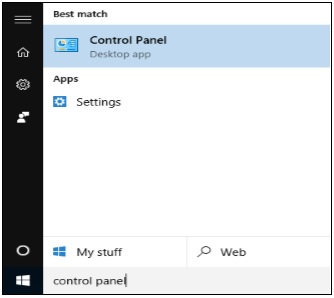
Step 2 − 제어판이 열린 후 System.
Step 3− 시스템 창에서 "컴퓨터 이름"을 적어 둡니다. 나중에 필요합니다.
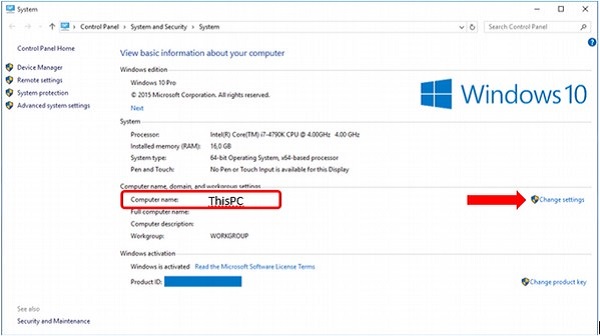
Step 4 − 그런 다음 "설정 변경"링크를 클릭하여 System Properties 창문.
Step 5 − 시스템 속성 창에서 "컴퓨터 이름"을 다시 검토 한 다음 Remote 탭.

Step 6 − 원격 탭에서 "이 컴퓨터에 원격 연결 허용"옵션을 선택하십시오.
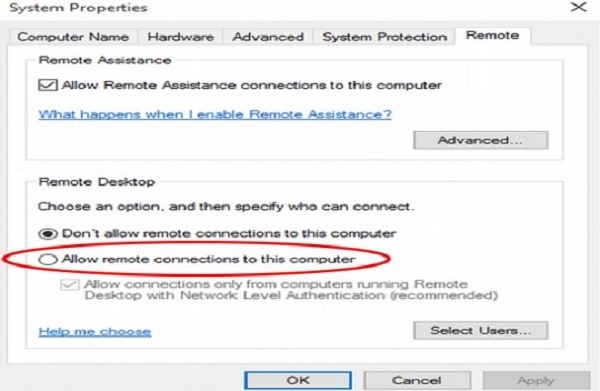
Step 7 − 적절한 옵션을 선택한 후 Apply 또는 OK변경 사항을 저장합니다. 이렇게하면 다른 사용자가 귀하의 컴퓨터에 원격으로 액세스 할 수 있습니다.
원격 데스크톱을 사용하여 다른 컴퓨터에 액세스
이제 원격 컴퓨터가 연결을 허용하는지 확인 했으므로 다음 단계에 따라 원격으로 액세스합니다.
Step 1 − 열기 Remote Desktop Connection 작업 표시 줄에서 검색하여 창.
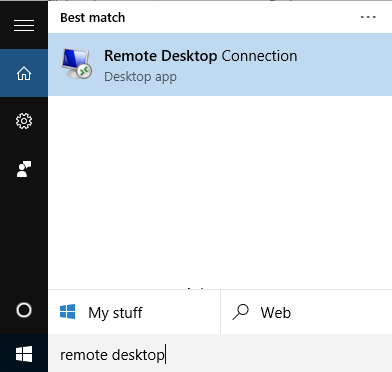
Step 2 − 원격 데스크톱 연결 창에서 액세스하려는 컴퓨터의 이름을 입력하고 Connect.
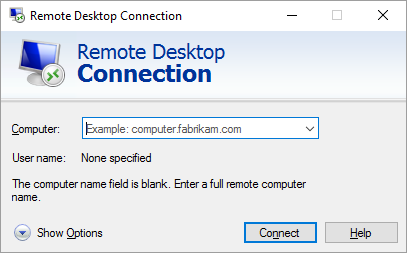
Step 3 − 그 후에 원격 컴퓨터의 바탕 화면이 나타나서 작업 할 수 있습니다.